 |
iPhone表示機能には、「ユーザー名」と「パスワード」入力を要求する「名前とパスワードでチェック」機能や特定のiPhoneのみに連絡文を表示する「iPhoneと連絡する」機能などもあります。
字幕の表示機能などについては、これから順次追加の予定です。
使い方の詳細は、こちら
|
| |
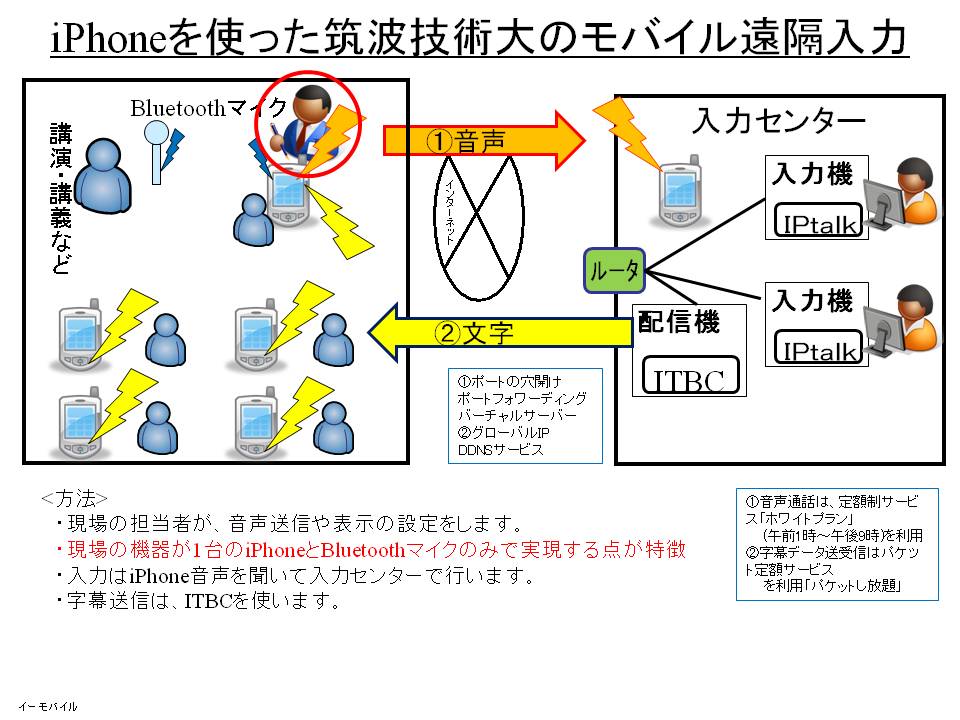 |
「モバイル型遠隔情報保障システム」は、一カ所に入力者が集まって入力する方法、センター入力です。
システムの特徴は、会場の機器が非常にシンプルな点と、音声送信に携帯電話の音声通話を使用している点と思います。
【注意1】
入力センター側の携帯電話は、ホワイトプランが使用できれば、普通の携帯電話でも構いません。
【注意2】
会場側にiPhoneを使う理由は、1台で音声送信と字幕閲覧が可能であるからです。
具体的には、iPhoneが以下の機能を持っているからです。
①音声通話とブラウザーを同時に使用できる。
②音声通話にホワイトプランを利用できる。
③音声通話にワイヤレスマイク(Bluetooth)を使うことができる。
④プラウザーが、JAVA Scriptの自動更新に対応している。
これらの条件は、複数台の携帯電話を使うことにより緩和することが可能と思います。
|
| |
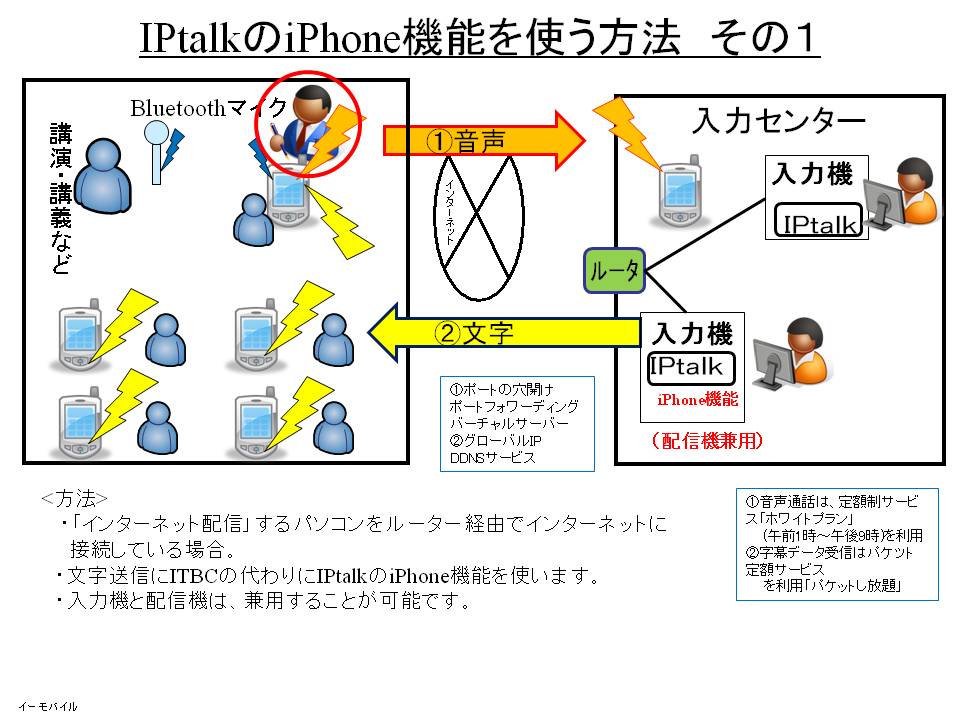 |
「インターネット配信」するパソコンをルーター経由でインターネットに接続している場合。
この時、ルータは、ポート解放(ポートフォワーディングやバーチャルサーバー)する必要があります。
1)IPtalkを起動します。
2)「パートナー」ページの「IPアドレス」にLANのIPアドレスが表示されます。
3)「補助2」ページの「インターネット」ボタンを押します。
⇒「インターネット」ウィンドが開きます。
4)「インターネット」ウィンドの「IP自動セット」ボタンを押します。
⇒ルーターのグローバルIPアドレスが表示されます。
5)「表示3」ページの「Script使用」と「送信開始」チェックをいれます。
★これで準備完了です。
6)「入力部」何か入力します。
7)iPhoneで4)「インターネット」ウィンドのグローバルIPを入力します。
【注意】
iPhoneに入力するIPアドレスは、「インターネット」ウィンドのグローバルIPアドレスであることに注意してください。
【注意】
入力センター側の携帯電話は、ホワイトプランが使用できれば、普通の携帯電話でも構いません。
|
| |
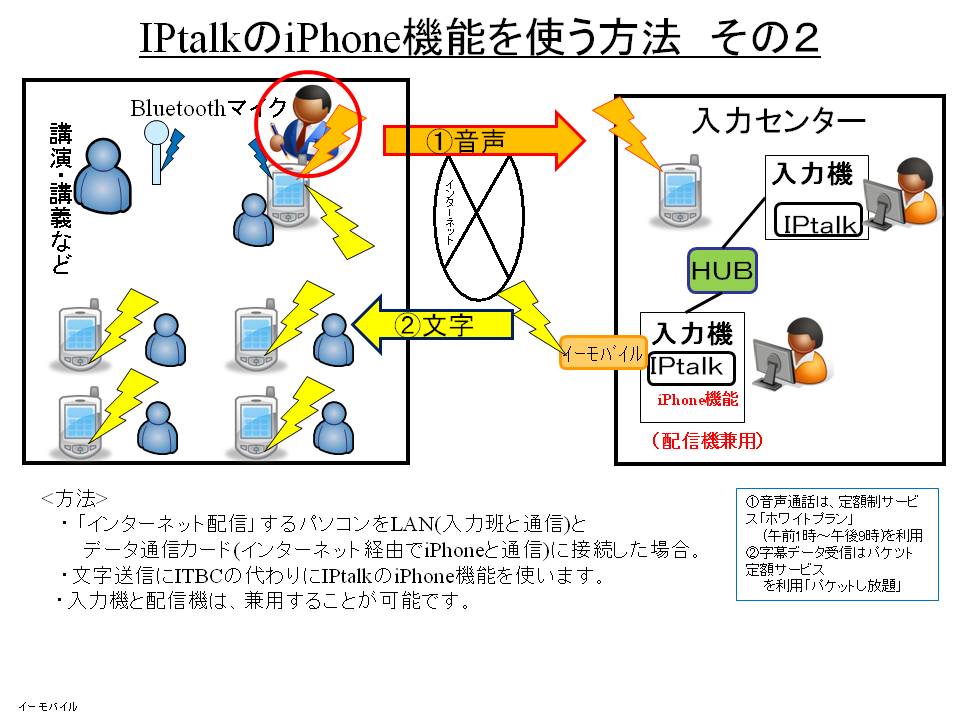 |
データ通信カード(インターネット経由でiPhoneと通信)に接続した場合。
1)IPtalkを起動します。
2)「パートナー」ページの「IPアドレス」に2つのIPアドレスが表示されます。
⇒LANのIPアドレスを選択します。
3)「補助2」ページの「インターネット」ボタンを押します。
⇒「インターネット」ウィンドが開きます。
4)「インターネット」ウィンドの「IP自動セット」ボタンを押します。
⇒データ通信カードのグローバルIPアドレスが表示されます。
5)「表示3」ページの「Script使用」と「送信開始」チェックをいれます。
★これで準備完了です。
6)「入力部」何か入力します。
7)iPhoneで4)「インターネット」ウィンドのグローバルIPを入力します。
IPtalkの「iPhone機能」を使う場合、「入力用」パソコンと「インターネット配信用」パソンコは共用できます。
(普通のXPパソコンを使う時、iPhoneが20台くらい接続しても入力に問題無いと思います。)
【注意】
iPhoneに入力するIPアドレスは、「インターネット」ウィンドのグローバルIPアドレスであることに注意してください。
【注意】
入力センター側の携帯電話は、ホワイトプランが使用できれば、普通の携帯電話でも構いません。
|